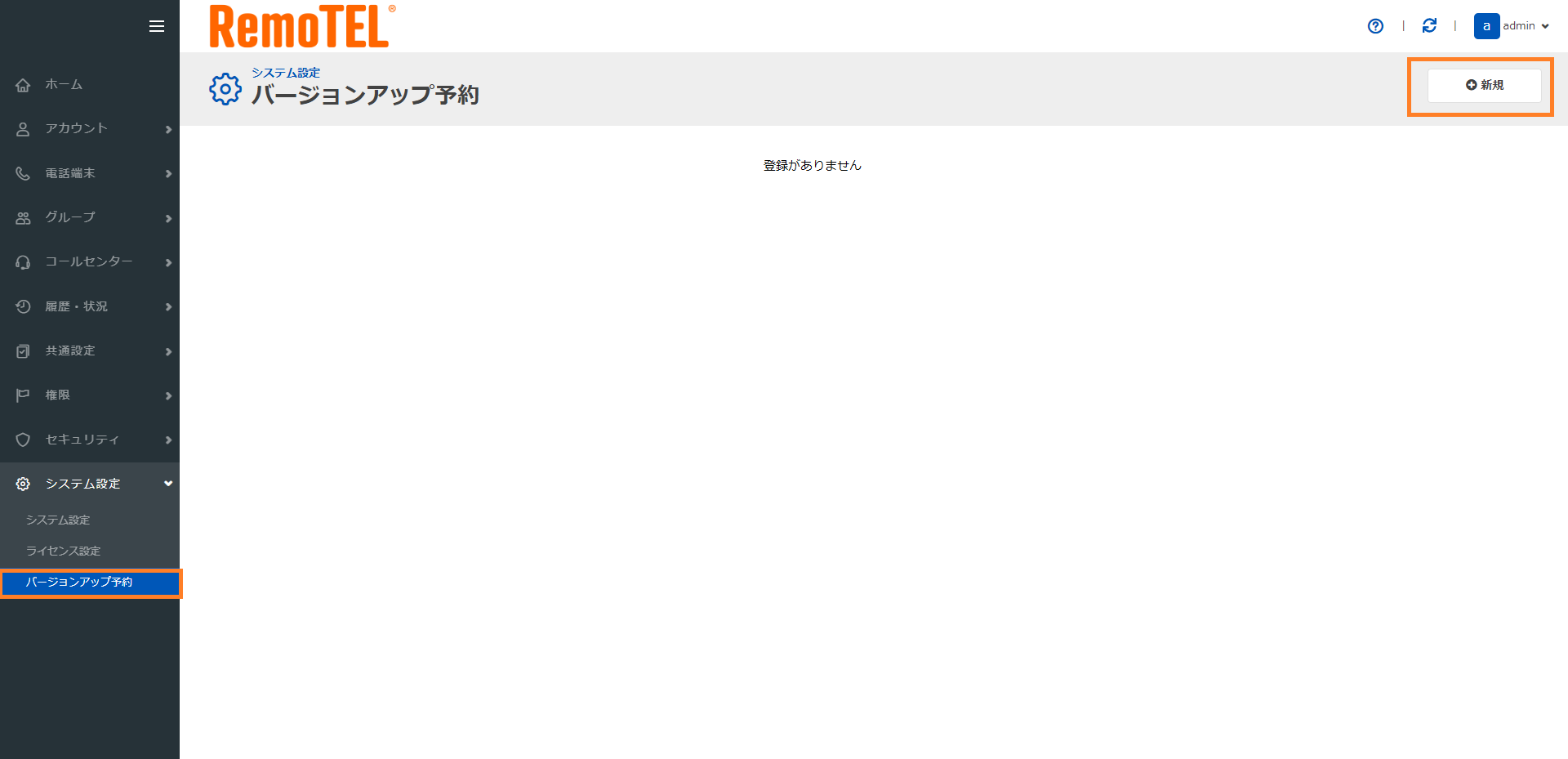バージョンアップ予約方法を解説します。
- バージョンアップ予約はシステム管理者ロールのアカウントのみ予約可能です。
- バージョンアップ前に「バージョンアップの注意事項」をご確認ください。
1.メニューバーから「バージョンアップ予約」を開く
手順 1-1
- RemoTEL管理画面にて、「システム設定」>「バージョンアップ予約」をクリックします。
- 「新規」をクリックします
2. バージョンアップを実行する日時を選択する
手順 2-2
必要情報を入力、選択し、「保存」をクリックします。
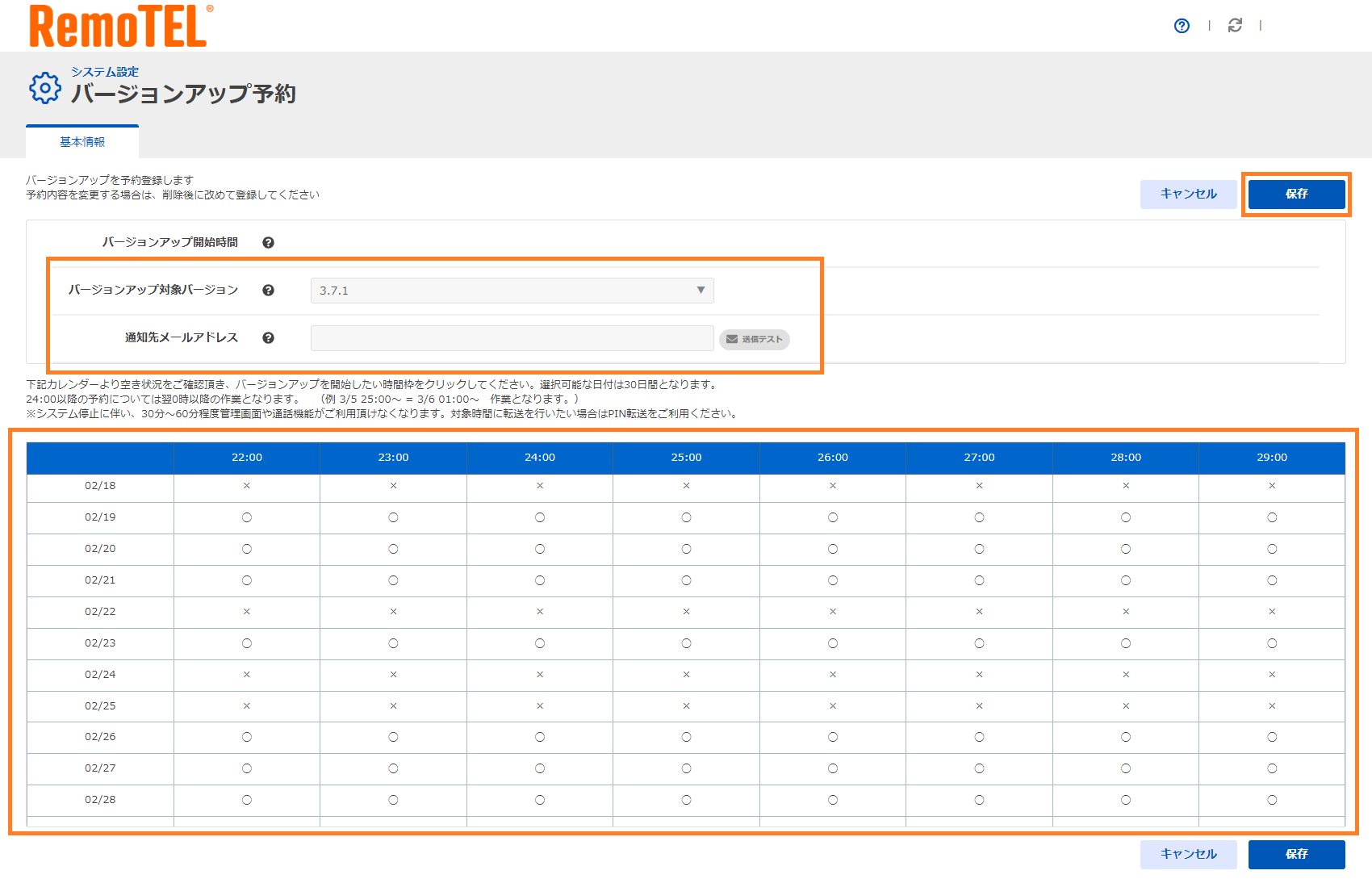
必要事項を入力
バージョンアップ開始時間
バージョンアップ日程の選択後、開始日時が反映されます。
バージョンアップ対象バージョン
バージョンアップを希望する対象バージョンを選択します。
通知先メールアドレス
バージョンアップ予約を通知するメールアドレスを登録します。
- メールアドレスは「,」区切りで複数登録が可能です。
カレンダー
当日夜間から1か月の期間内で予約を行うことが可能です。
予約可能な日時は「〇」、予約が埋まっている日時は「×」が表示されます。
- 翌営業日が弊社休業日については予約することができません。
- 作業時間内はRemoTELの停止を伴う為、発着信の通話や管理画面アクセスが行えません。バージョンアップを行う際は、お客様の業務影響がない時間帯であることをご確認ください。
手順 2-3
「保存」をクリックし、バージョンアップに関する注意事項を確認し、「OK」をクリックします。
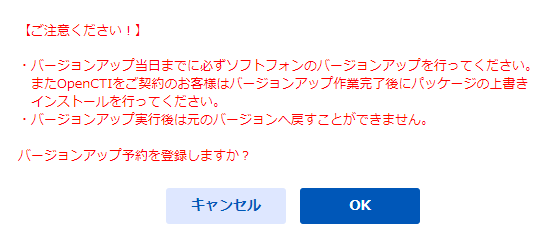
注意事項をご確認し「OK」をクリック
手順 2-4
予約が完了したことをご確認ください。
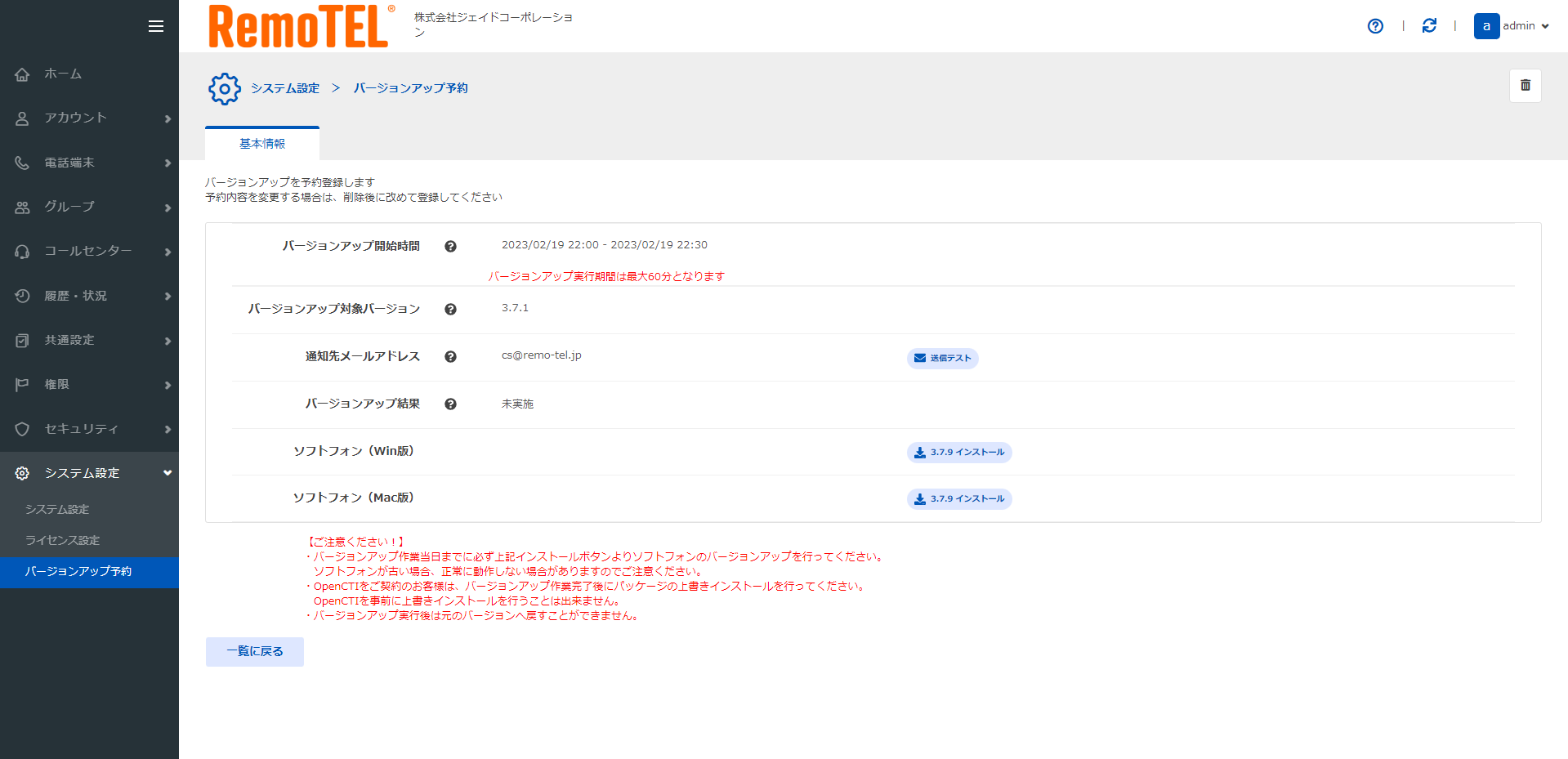
予約内容をご確認ください
3. 通知メールを確認する
手順 3-1
バージョンアップ予約を行うと、通知メールで詳細情報が送信されます。
内容をご確認ください。